Trasferisci musica dall’iPod al nuovo computer senza perdere dati: DrFoneTool
Come posso trasferire la musica dal mio iPod a un nuovo computer, senza correre il rischio di perdere la musica che ho già? Il mio vecchio PC si è bloccato e ora tutta la musica che ho è solo sul mio iPod. Ora desidero trasferire tutta la mia musica dall’iPod al nuovo computer, ma temo che il collegamento del mio iPod al nuovo PC provochi la perdita dei miei file musicali. Si prega di suggerire cosa si può fare? — Un problema da un forum
Come proprietario di un dispositivo Apple o più precisamente come proprietario di iPod, devi aver trasferito molti file musicali sul tuo iPod e il processo è generalmente semplice utilizzando iTunes, ma cosa succede se il processo viene invertito: trasferire musica dall’iPod al computer. Il processo inverso è decisamente complicato e mette a rischio tutti i tuoi file musicali. Apple consente solo di trasferire musica da iTunes a iPod e non supporta il processo opposto. Inoltre, un iPod può essere sincronizzato solo con un computer.
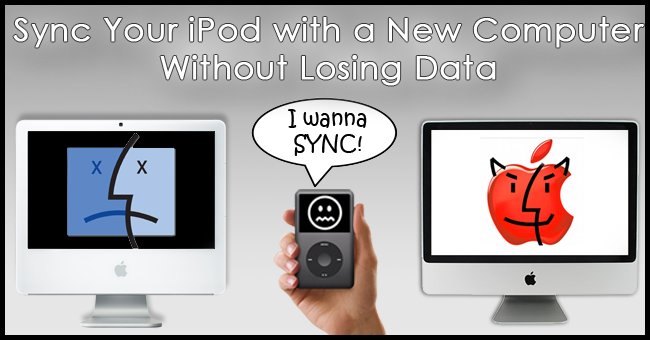
Che cosa succede se il tuo vecchio computer (su cui è stato sincronizzato il tuo iPod) si arresta in modo anomalo, il tuo migliore amico vuole avere la raccolta dei tuoi file musicali preferiti o se hai acquistato un nuovo PC e desideri avere tutta la tua raccolta musicale da iPod sul sistema?
In tutti gli scenari precedenti, il trasferimento di musica dall’iPod al nuovo computer metterà in gioco i tuoi file musicali e c’è il rischio di perdere i tuoi brani preferiti poiché sincronizzare l’iPod su un nuovo PC significa che tutto il contenuto presente sull’iPod verrà sovrascritto con il contenuto della libreria di iTunes sul nuovo computer.
Le migliori soluzioni sono menzionate di seguito se stai cercando i modi per trasferire musica dall’iPod al nuovo computer senza perdere dati.
- Parte 1. Come trasferire musica dall’iPod al nuovo computer senza perdere dati (tutti i dispositivi iPod)
- Parte 2. Come trasferire musica dall’iPod al nuovo computer con un cavo USB (solo iPod originali)
- Parte 3. Trasferimento dei brani acquistati dall’iPod al nuovo computer (tutti i dispositivi iPod)
Parte 1. Come trasferire musica dall’iPod al nuovo computer senza perdere dati (tutti i dispositivi iPod)
Se stai cercando dei modi per trasferire musica da iPod Touch o altri dispositivi iOS al tuo nuovo computer, qui presentiamo innanzitutto un modo efficiente e veloce per raggiungere l’obiettivo: l’utilizzo di un software di terze parti è la soluzione migliore. Sono disponibili una vasta gamma di questi software e puoi selezionarne uno a seconda delle tue esigenze. Qui consigliamo DrFoneTool – Phone Manager (iOS), insieme al trasferimento di musica, il software è anche dotato di funzionalità aggiuntive.
DrFoneTool – Phone Manager (iOS) è uno dei migliori software che consente il trasferimento di musica e altri media tra dispositivi iOS, iTunes e PC. Utilizzando il software, puoi trasferire musica dall’iPod al nuovo computer senza alcun rischio di perdita di dati, ad esempio faremo iPod touch per mostrare i passaggi dettagliati.

DrFoneTool – Gestione telefono (iOS)
Trasferisci musica dall’iPod al nuovo computer senza perdere dati
- Trasferisci, gestisci, esporta/importa musica, foto, video, contatti, SMS, app ecc.
- Esegui il backup di musica, foto, video, contatti, SMS, app ecc. Sul computer e ripristinali facilmente.
- Trasferisci musica, foto, video, contatti, messaggi, ecc. da uno smartphone all’altro.
- Trasferisci file multimediali tra dispositivi iOS e iTunes.
- Supporta tutti i modelli di iPhone, iPad e iPod touch con qualsiasi versione di iOS.
Passaggi per sincronizzare iPod Touch con il nuovo PC utilizzando DrFoneTool – Phone Manager (iOS).
Passaggio 1. Avvia DrFoneTool e collega iPod Touch
Scarica, installa e avvia DrFoneTool sul tuo nuovo PC. Scegli ‘Gestione telefono’ tra tutte le funzioni e collega il tuo iPod al PC e verrà rilevato dal software.

Passo 2. Seleziona musica
Sotto l’iPod Touch collegato, tocca Musica. Apparirà l’elenco dei file musicali presenti su iPod Touch.
Passaggio 3. Seleziona i brani ed Esporta su PC
Dall’elenco di musica fornito, seleziona i brani che desideri trasferire sul PC. Quindi, nella barra dei menu in alto, fai clic su ‘Esporta’ e dal menu a discesa seleziona ‘Esporta su PC’.

Ora seleziona la cartella di destinazione sul PC in cui desideri salvare i brani selezionati e fai clic su ‘OK’. I file verranno copiati sul PC.

Pertanto, con i passaggi precedenti, puoi trasferire la musica dell’iPod sul nuovo computer.
Parte 2. Come trasferire musica dall’iPod al nuovo computer con un cavo USB (solo iPod originali)
Se desideri trasferire la tua musica solo con una soluzione gratuita e non ti interessano le informazioni sull’ID3 della musica, puoi scegliere il modo in cui trasferire la musica dal tuo iPod al nuovo computer utilizzando un cavo USB. Questo metodo supporta iPod shuffle, il modello classico e Nano. iPod touch e altri dispositivi iOS come iPhone e iPad non sono supportati da questo metodo poiché iPod Touch e altri dispositivi iOS come iPhone e iPad non sono accessibili dal PC come dischi rigidi esterni. Per sincronizzare la musica dell’iPod con il nuovo computer utilizzando un cavo USB, leggi di seguito.
Scopri cosa puoi e non puoi fare usando questo metodo:
- Durante l’utilizzo del metodo del cavo USB per estrarre la musica dall’iPod, i brani musicali non possono essere identificati in base a quale brano sia fino a quando non vengono aggiunti alla libreria dei lettori multimediali. Ciò accade perché i file musicali vengono rinominati quando vengono aggiunti alla libreria di iPod.
- Il metodo del cavo USB è utile per trasferire la musica che non è stata acquistata da iTunes su un nuovo PC. Il metodo viene utilizzato anche per recuperare i brani sull’iPod quando non viene visualizzato nulla.
- Se vuoi trasferire solo un singolo brano o solo alcuni del gran numero, allora questo metodo non si rivelerà una buona soluzione. Dal momento che le canzoni non hanno nomi propri, trovare quelle che desideri sarà un processo difficile e dispendioso in termini di tempo.
Passaggi per trasferire la musica dall’iPod al nuovo computer con un cavo USB
Passaggio 1. Avvia iTunes sul nuovo computer
Prima di tutto, dovresti avviare iTunes sul nuovo computer in modo tale che l’iPod possa essere utilizzato in una modalità di utilizzo del disco e questo consentirà all’iPod di funzionare come unità esterna. Per fare lo stesso, avvia iTunes, quindi tieni premuti i tasti Maiusc + Ctrl sul PC e collega l’iPod utilizzando il cavo USB. Tenere premuti questi tasti non consentirà a iTunes di sincronizzare automaticamente l’iPod.
Se l’iPod non viene visualizzato collegato con i passaggi precedenti, collegalo normalmente e quindi nella finestra Riepilogo dell’iPod, seleziona l’opzione di ‘Abilita utilizzo disco’.
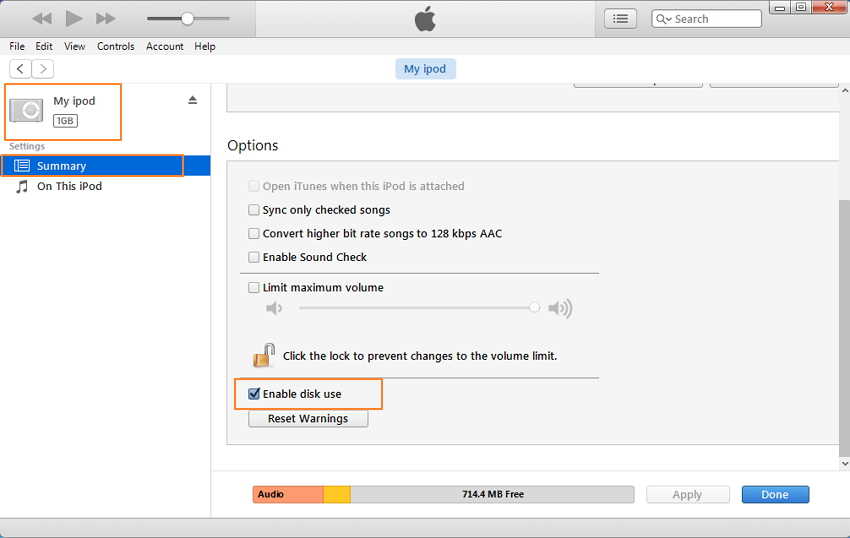
Passaggio 2. Abilita i file nascosti sul PC
Successivamente, devi abilitare il tuo PC per disabilitare i file nascosti in modo da poter visualizzare la cartella nascosta che contiene i tuoi file musicali. Per abilitare questi file nascosti, apri Pannello di controllo > Aspetti > Opzioni cartella > Visualizza e quindi abilita l’opzione ‘Mostra file, cartelle e unità nascosti’.
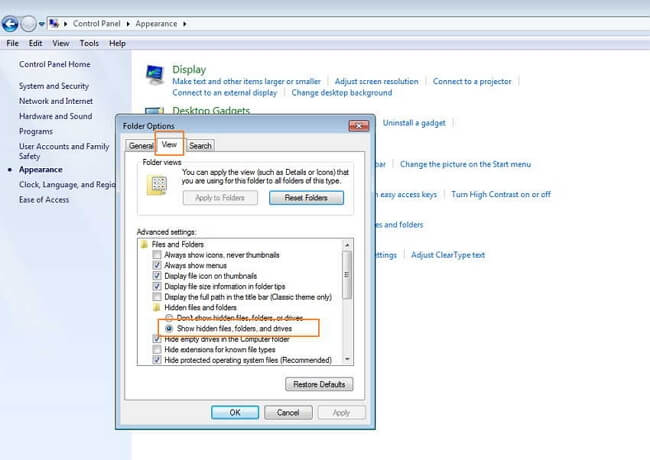
Passaggio 3. Apri l’unità iPod sul PC
Ora apri ‘My Computer/Computer’ sul tuo PC e accedi all’iPod collegato come unità.
Passaggio 4. Apri iTunes e configura le impostazioni per la copia dei file.
Ora usando iTunes, puoi importare automaticamente tutti i brani dal tuo iPod nella libreria iTunes del tuo PC. Per copiare i brani utilizzando iTunes, è necessario apportare alcune modifiche alle Impostazioni in modo che i file vengano rinominati automaticamente in base ai loro metadati.
Fai clic su Modifica > Preferenze, quindi dalla nuova finestra seleziona la scheda ‘Avanzate’ e seleziona l’opzione ‘Mantieni organizzata la cartella iTunes Media’ e ‘Copia i file nella cartella iTunes Media quando li aggiungi alla libreria’ e tocca ‘OK’.

Passaggio 5. Aggiungi file dall’iPod alla libreria di iTunes
Ora, fai clic su File> Aggiungi cartella alla libreria.
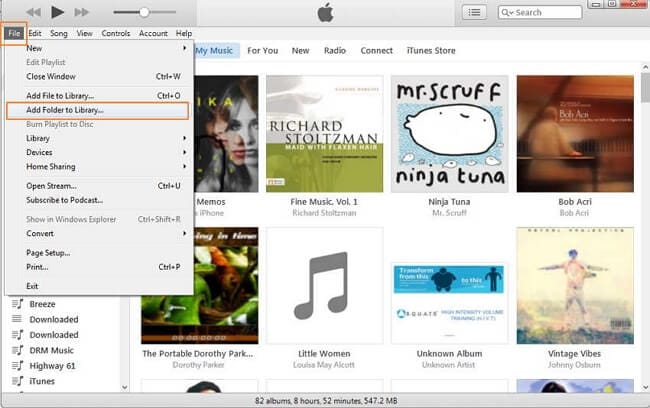
Quindi vai su iPod sul computer.
Seleziona iPod_Control > Cartella Musica.

Seleziona le cartelle e i file. I file selezionati verranno aggiunti alla cartella iTunes Media.
Con i passaggi precedenti, puoi trasferire correttamente i brani dall’iPod al nuovo computer.
Parte 3. Trasferimento dei brani acquistati dall’iPod al nuovo computer (tutti i dispositivi iPod)
Se tutti i tuoi file musicali vengono acquistati tramite iTunes e desideri spostarti da un vecchio PC a un nuovo PC, puoi semplicemente trasferire i brani acquistati presenti sul tuo iPod su un nuovo PC.
Scopri cosa puoi e non puoi fare usando questo metodo:
- Questo metodo di trasferimento della musica è più adatto a coloro che hanno principalmente la musica sul proprio iPod che viene acquistata o copiata da CD.
- Questo metodo supporta tutti i dispositivi e modelli di iPod.
- Se la musica presente sul tuo iPod viene presa da fonti come download online, CD che non ci sono più o se desideri condividere musica con i tuoi cari, allora questo metodo non è una buona opzione.
Passaggi per trasferire i brani acquistati dall’iPod al nuovo computer con iTunes
Passaggio 1. Apri iTunes sul nuovo PC e autorizza il computer
Scarica, installa e avvia iTunes sul tuo nuovo PC. Ora devi autorizzare il tuo nuovo PC con il tuo ID Apple in modo che i brani acquistati possano essere copiati di nuovo sul PC. Per questo, fai clic su Account > Autorizzazioni > Autorizza questo computer.

Quindi, inserisci il tuo ID Apple e la password, quindi fai clic su Autorizza. Il tuo nuovo PC sarà autorizzato ad accedere agli acquisti di iTunes.
Passaggio 2. Collega l’iPod e trasferisci gli acquisti
Usando il cavo USB, collega l’iPod al PC e un’icona che mostra l’iPod connesso apparirà in iTunes.
Quindi, nell’angolo in alto a sinistra, fai clic su File > Dispositivi > Trasferisci acquistati da ‘iPod’. Con questo, i brani acquistati dall’ID Apple verranno trasferiti sul nuovo PC.
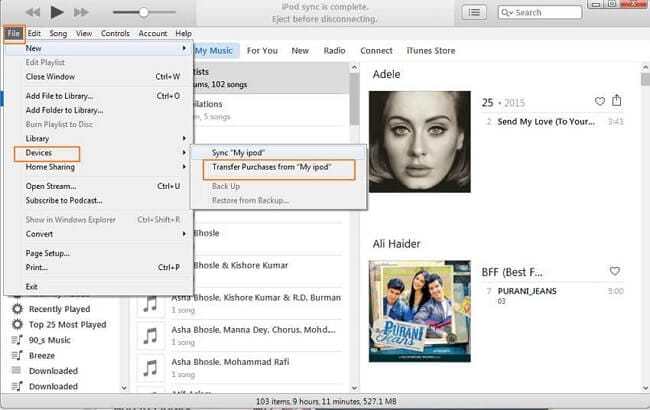
In questo modo puoi trasferire musica dall’iPod al nuovo computer senza perdere dati con i passaggi precedenti.
ultimi articoli

